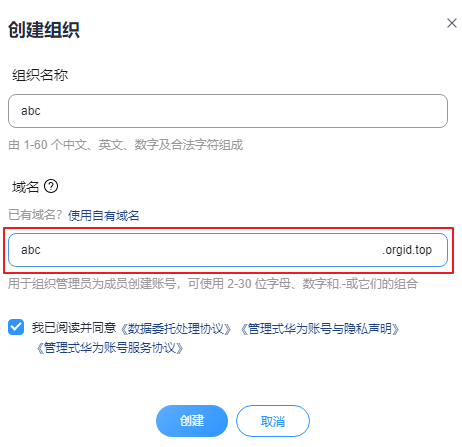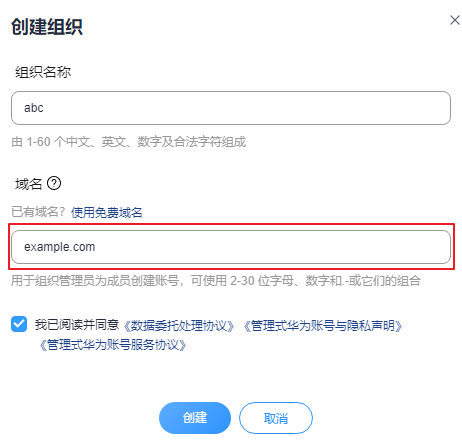快速上手云空间服务
云空间服务(KooDrive)是华为云面向政企等客户推出的数据存储、访问、同步、管理和协作等功能的在线服务,是企业的一站式数字内容中枢,使能企业高效知识协作。
企业普通员工在使用云空间服务的业务功能前,需要企业租户先开通并购买KooDrive服务,并在云空间中完善企业组织架构。本文介绍企业租户开通KooDrive服务,完善组织架构,进而让普通用户使用KooDrive的相关功能及使用流程,帮助企业快速上手使用。
使用流程

步骤一:开通云空间服务
- 企业租户登录KooDrive服务控制台。
- 在控制台总览页,单击“立即开通”。
- 参考表1完成购买参数配置。
表1 参数说明 参数
参数说明
区域
不同区域的云服务产品之间内网互不相通。建议您选择最靠近您业务的区域,这样可以减少网络时延、提高访问速度。
KooDrive服务仅支持“华北-北京四”。
计费模式
提供包年/包月、按需计费共两种计费模式供您灵活选择。
套餐规格
选择“包年/包月”计费模式的用户需选择套餐规格。现有两种套餐:基础版与基础版(轻量型),两者均提供不同档位的用户数及存储空间组合。目前,这两种套餐在功能上没有区别。
“基础版(轻量型)”是基于华为云高可靠存储及高安全防护能力,提供企业组织空间及成员管理、文件管理与传输、文件分享、权限管控等常用操作。
“基础版”在轻量型能力基础上,增加大文件传输、文件分片传输、文件秒传、断点续传、三方App鉴权等增强能力,进一步提升企业用户的文件管理及使用体验。
规格扩容
选择“包年/包月”计费模式的用户可根据业务需求,选择扩容包来增加用户人数、存储空间。
购买时长
选择“包年/包月”计费模式的用户需要设置购买时长,最短为1个月,最长为3年。
勾选“自动续费”,可以避免因忘记手动续费而导致的服务无法使用。按月购买:每次续费1个月,次数不限。按年购买:每次续费1年,次数不限。
资源规格
选择“按需计费”计费模式的用户需要设置“用户数”和“存储空间”,以查看当前规格的费用,仅做费用展示,计费按实际使用量计费。
配置费用
显示购买当前云空间配置的价格。
- 购买参数配置完成并确认费用后,单击“立即购买”。
- 在“订单确认”页面,查看订单详情,勾选“我已阅读并同意《KooDrive服务使用声明》”。
- 确认无误后,根据所选计费模式操作:
- 如果选择“包年/包月”计费模式,单击“去支付”,根据页面提示,完成支付。
- 如果选择“按需计费”计费模式,单击“去创建”,按需计费模式无需进行支付,完成创建即可。
步骤二:创建组织并配置企业云空间
- 在KooDrive服务控制台,单击“云空间配置”,在云空间配置页面单击“创建组织”。
注意:如果该租户下已存在创建的企业组织,则页面展示该组织下的云空间信息。如果该租户下不存在企业组织,则页面展示创建组织操作入口。
- 在“创建组织”页面,输入组织名称。
名称由1~60个中文、英文、数字及合法字符组成。
- 设置组织的域名。
域名是指网址 (如www.example.com) 中“www”之后的内容,以及电子邮件地址 (如《用户名》@example.com)中“@”符号之后的内容。
- 没有域名,可以输入组织简称,使用2~30位字母、数字和.-或它们的组合,如abc,后缀名为固定的.orgid.top,如图2所示。
- 已有域名,单击“使用自有域名”,输入自有域名,例如example.com,如图3所示。
域名设置后管理员为组织创建成员时,成员的管理式华为账号默认带有域名后缀,如设置的组织域名为abc.orgid.top,创建的成员账号为xxx@abc.orgid.top,设置的组织域名为example.com,创建的成员账号为xxx@example.com。
组织创建完成后,KooDrive自动以该组织名称创建企业的一级部门,后续创建的部门都属于一级部门的子部门。
- 查看存储空间与用户数,参数如表2所示。
- 设置云空间默认配置。参考表3完成设置。
表3 云空间默认配置 参数
说明
是否默认开通个人空间
通过开启或关闭滑块,配置是否开启个人空间。
个人空间默认大小
配置开通个人空间时空间的默认值。系统管理员可自行设置个人空间容量缺省值,例如100GB。设置后,创建用户时默认自动为用户分配100GB的个人空间,系统管理员也可以在创建时修改该默认值。
- 选择“包年/包月”计费模式,缺省值为“总存储空间”的五分之一除以“用户总数”。
- 选择按需计费模式,缺省值为0。
单击
 可修改个人空间默认大小,修改完成后单击
可修改个人空间默认大小,修改完成后单击 。
。个人空间取值范围是从一到“总存储空间”的整数。
是否默认开通团队空间
通过开启或关闭滑块,配置是否在开启团队空间。
部门空间默认大小
配置开通部门空间时空间的默认值。当管理员在创建部门时云空间默认自动为部门分配已购买存储服务容量大小的团队空间。
- 选择“包年/包月”计费模式,缺省值为30GB。
- 选择按需计费模式,缺省值为0。
单击
 可修改部门空间默认大小,修改完成后单击
可修改部门空间默认大小,修改完成后单击 。
。部门空间取值范围是从一到“总存储空间”的整数。
群组空间默认大小
配置开通群组空间时空间的默认值,缺省值为10GB。
单击
 可修改群组空间默认大小,修改完成后单击
可修改群组空间默认大小,修改完成后单击 。
。群组空间取值范围是从一到“总存储空间”的整数。
文件存储位置
只能看到一个“默认”选项,因此无需进行任何配置。
默认业务地址
Koodrive业务地址:云空间业务地址链接。
自定义业务链接:用户自定义的首页链接地址。
- 查看云空间订购详情。参考表4进行设置。
表4 云空间订购详情 参数
说明
套餐规格
选择“包年/包月”计费模式,显示已订购的套餐包规格。
基础版与基础版(轻量型)套餐订购完成后,两种套餐均支持在“套餐规格扩容”中切换或升级已购套餐。请注意,目标套餐的规格(即用户数或存储空间)不能小于当前规格,不满足条件的规格选项将被置灰,无法选择。
到期时间
选择“包年/包月”计费模式,显示订购的套餐包到期时间,可单击“续费”“查看订单”了解订购详情。当订购的资源状态为冻结时,此处显示冻结时间。
用户数扩容包
选择“包年/包月”计费模式,当已订购扩容包时,可单击“变更扩容包”“删除扩容包”进行扩容包的增减。未订购扩容包时,可单击“增配扩容包”进行扩容包的增加。
存储空间扩容包
选择“包年/包月”计费模式,已订购扩容包时,可单击“变更扩容包”“删除扩容包”进行扩容包的增减。未订购扩容包时,可单击“增配扩容包”进行扩容包的增加。
计费模式
选择“按需”计费模式,显示按需计费,可单击“查看订单”了解订购详情。
创建时间
选择“按需”计费模式,显示订购的创建时间。
- 配置完成后,可单击右上角“前往应用”即可进入KooDrive业务页面。在KooDrive业务页面用户可以完善企业组织架构,使用团队及个人空间。如果选择“自定义业务链接”,单击右上角“前往应用”即可进入用户自定义链接页面。
步骤三:创建部门和用户
- 使用系统管理员账号登录KooDrive服务业务面。目前仅支持使用华为账号登录KooDrive服务业务面。
- 单击页面顶部“管理控制台”。
- 在左侧导航栏选择“组织管理”,单击“搜索部门”右侧的
 ,弹窗“新建部门”页面。
,弹窗“新建部门”页面。 - 参考表5配置部门基本信息和部门团队空间。
表5 新建部门 参数
说明
部门名称
部门名称不能重复,必选参数。
名称长度不超过20个字符,输入字符无限制。
上级部门
创建子部门时,因部门层级最大支持五级,所以上级部门只能选择不超过四级的部门,五级部门置灰展示。
是否分配团队空间
是否在创建部门时分配团队空间。
团队空间大小
开启“是否分配团队空间”开关时,此处展示的团队空间大小为配置企业云空间时的团队空间默认大小,系统管理员可根据下方剩余空间大小的提示重新设置团队空间大小。
成员初始权限
设置该部门新成员的默认权限。
- 单击“仅不可删除”为成员设置初始权限,注意:“仅不可删除”为默认权限设置,不同权限设置会显示不同权限名称。
- 单击“权限模板”选择已在权限模板中添加的自定义模板或系统预置模板,此外,也可以单击“自定义”来重新设定权限类型。完成设置后,单击“确定”。
如果想了解关于权限类型的信息,可以单击界面右上角的“权限说明”查看详情。
- 单击“确定”完成部门创建。
- 在“管理控制台”页面,在左侧导航栏选择“组织管理”,界面展示部门列表和用户列表。
- 在部门列表选择待添加用户的部门,在用户列表上方单击“新建用户”,在“新建用户”弹框中参考表6填写用户信息。
表6 新建用户参数说明 参数名称
参数说明
取值样例
用户名称
用户的姓名。最多可输入20个字符。
张三_01
用户账号
系统管理员为用户设置的账号。输入账号前半部分,并选择组织域名。
zhangsan01@ldb.huaweiapaas.com
手机号
用户的手机号码。非必填项,当邮箱地址未填写时手机号必须填写。
-
邮箱地址
用户的邮箱地址。非必填项,当手机号未填写时邮箱地址必须填写。
-
设置密码
系统管理员为用户设置的账号密码,支持选择“自动生成密码”或“手工输入密码”。
选择“自动生成密码”时,系统会以邮件或者短信的形式将密码发送到填写的邮箱地址或手机上。
手工输入的密码格式需满足以下要求:- 至少包含8个字符。
- 至少含字母和数字,不能包含空格。
- 不能出现三个相同连续字符。用户首次登录需修改密码。
手工输入:abcde001
部门
在下拉框中选择用户所属部门。如果选择一级部门,则创建的用户为一级部门直属用户。部门管理员在本部门下创建用户时,部门参数置灰,不可选。
-
角色
提供两种角色选项:普通用户、部门管理员,关于角色的权限详见权限管理。
-
是否分配个人空间
是否在创建用户时为用户分配个人空间。
-
个人空间大小
开启“是否分配个人空间”开关时,此处默认展示的个人空间大小为配置企业云空间时配置的个人空间默认大小,管理员可根据下方剩余空间大小的提示重新设置个人空间大小。
-
- 单击“确定”。该用户信息被添加在对应部门的用户信息列表中。
步骤四:使用云空间
上传文件(夹)
- 登录KooDrive服务业务面。目前仅支持使用华为账号登录KooDrive服务业务面。
普通用户登录请使用管理员在管理控制台为用户申请的管理式华为账号,账号密码详情请参见短信息。
- 进入个人或团队空间文件列表页。
- 在文件列表页面,您可以通过以下方式上传文件或文件夹:
- 上传文件
- 单击“上传”按钮。
- 选择“文件”选项。
- 在本地选择一个或多个待上传的文件。
- 单击“打开”,开始上传文件。
- 上传文件夹
- 单击“上传”按钮。
- 选择“文件夹”选项。
- 在本地选择一个待上传的文件夹。
- 单击“选择文件夹”,开始上传文件夹。
图4 文件上传
上传过程中,
 图标展示统计周期内上传中、上传失败的任务个数,单击图标,下方展示周期内上传任务的对话窗口。窗口左上角显示“正在上传(a/b)”,b为统计周期内创建的上传任务、a为统计周期内上传成功的任务。全部文件上传完成3秒后窗口自动隐藏,未上传完成需手动单击
图标展示统计周期内上传中、上传失败的任务个数,单击图标,下方展示周期内上传任务的对话窗口。窗口左上角显示“正在上传(a/b)”,b为统计周期内创建的上传任务、a为统计周期内上传成功的任务。全部文件上传完成3秒后窗口自动隐藏,未上传完成需手动单击 或右上角
或右上角 按钮隐藏窗口;再次单击
按钮隐藏窗口;再次单击 按钮会弹出窗口,窗口展示上传历史记录。刷新网页会提示是否重新加载,重新加载后传输窗口会被清空。
按钮会弹出窗口,窗口展示上传历史记录。刷新网页会提示是否重新加载,重新加载后传输窗口会被清空。上传过程中可以单击
 暂停上传任务;单击
暂停上传任务;单击 取消上传任务,如果存在上传失败的任务,单击
取消上传任务,如果存在上传失败的任务,单击 可以尝试重新上传。如果需取消所有待上传或正在上传的任务,单击窗口右上角“全部取消”。文件上传完成后可以单击
可以尝试重新上传。如果需取消所有待上传或正在上传的任务,单击窗口右上角“全部取消”。文件上传完成后可以单击 查看上传文件所在的目标位置。
查看上传文件所在的目标位置。 - 上传文件
下载文件
- 登录KooDrive服务业务面。目前仅支持使用华为账号登录KooDrive服务业务面。
普通用户登录请使用管理员在管理控制台为用户申请的管理式华为账号,账号密码详情请参见短信息。
- 进入个人或团队空间文件列表页。
- 下载文件。